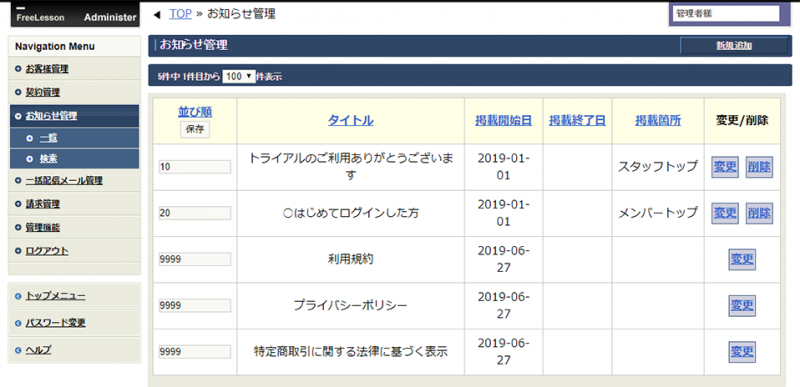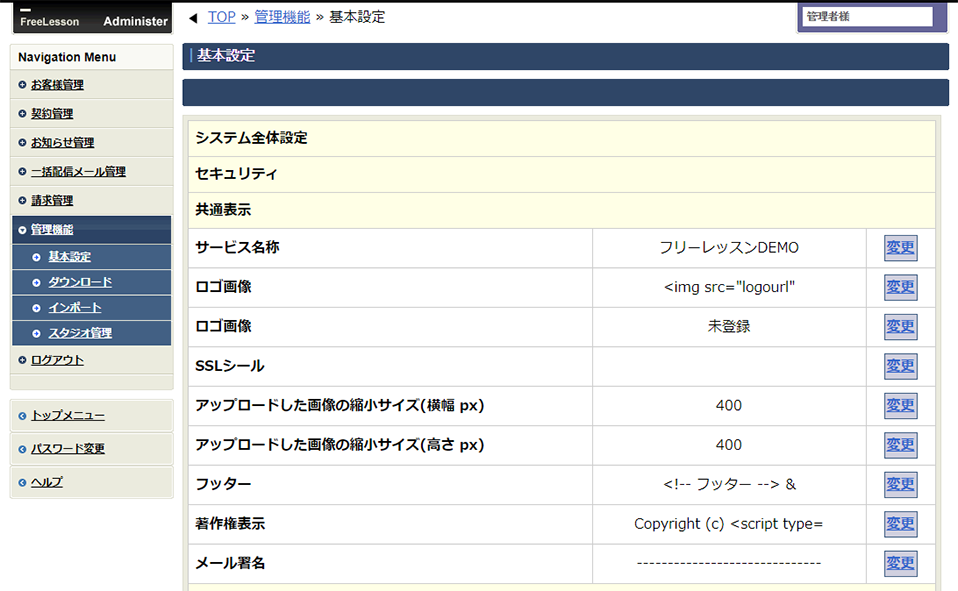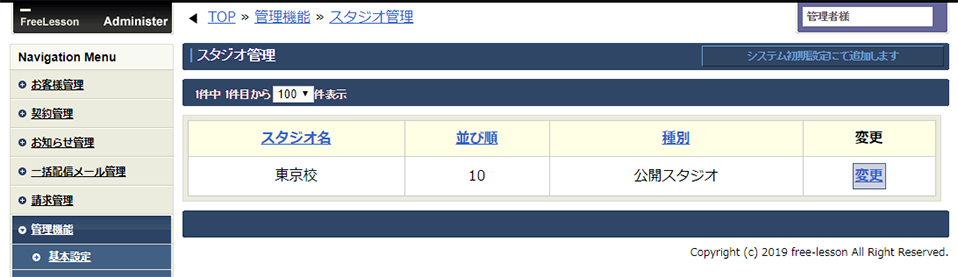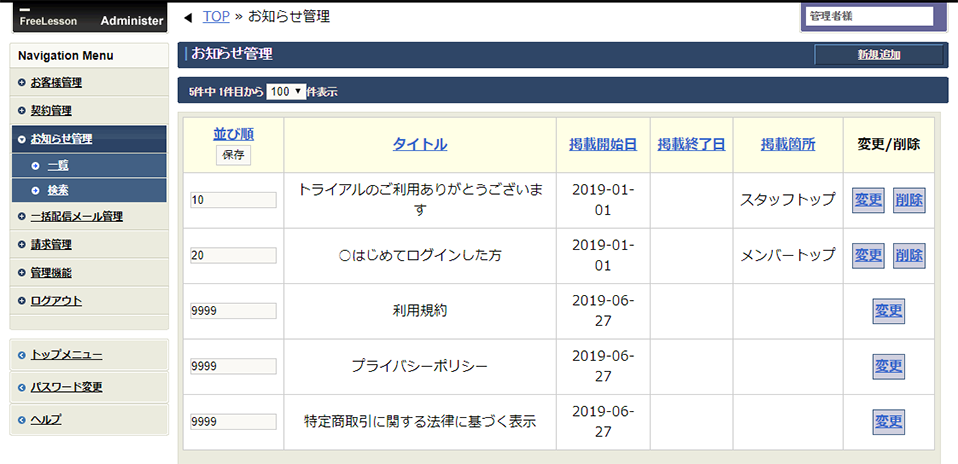管理画面には初期数値等が設定されていますので、必要最低限の作業として以下の内容を貴社情報に設定します。
メールでご連絡する管理画面のログイン情報より、フリーレッスンにログインしてください。
『管理機能>>基本設定>>システム全体設定』を開きます。
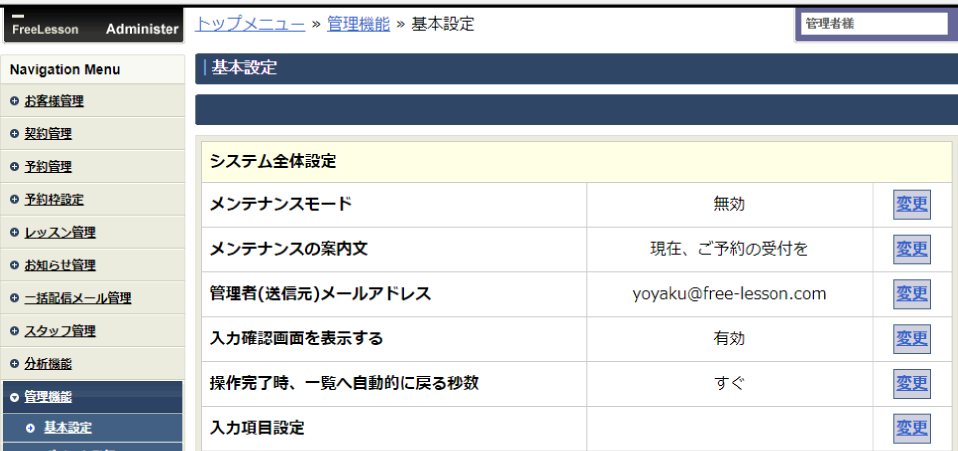
「管理者(送信元メールアドレス)」の変更をクリックして、貴社のメールアドレスに変更します。
メールアドレス以外の項目を変更する場合はこちらをご覧ください。
つぎに『管理機能>>基本設定>>共通表示』を開きます。
下記の4か所を貴社の情報に変更します。
サービス名称
スクール名を設定してください。メール、マイページのタブ表示等に利用されます。
ロゴ画像
スクールのロゴ画像を指定してください。マイページに表示されます。
フッター
マイページのフッターの編集が可能です。
管理画面より「プライバシーポリシー」「利用規約」「特定商取引に関する法律に基づく表示」を設定して表示することも可能です。
著作権表示
著作権表示を設定します。
メール署名
お客様に送信されるメール最下部に追加される署名を設定します。
スクール名、住所、連絡先などを入力してください。
その他の項目を変更する場合はこちらをご覧ください。
共通表示の変更が完了しましたら、『管理機能>>スタジオ管理』を開きます。
「変更」をクリックしてスタジオ名を貴社のスタジオ名(校舎名)に変更します。
最後に『お知らせ管理>>一覧』を開きます。
利用規約
タイトルは特に変更する必要はありませんので、本文のみ貴社の内容に合わせて変更します。
プライバシーポリシー
タイトルは特に変更する必要はありませんので、本文のみ貴社の内容に合わせて変更します。
特定商取引に基づく表記
タイトルは特に変更する必要はありませんので、本文のみ貴社の内容に合わせて変更します。
必ず変更が必要な箇所は以上ですが、基本設定にはその他項目もございますので必要に応じて変更してください。
次にPAY.JPのアカウントを登録します。